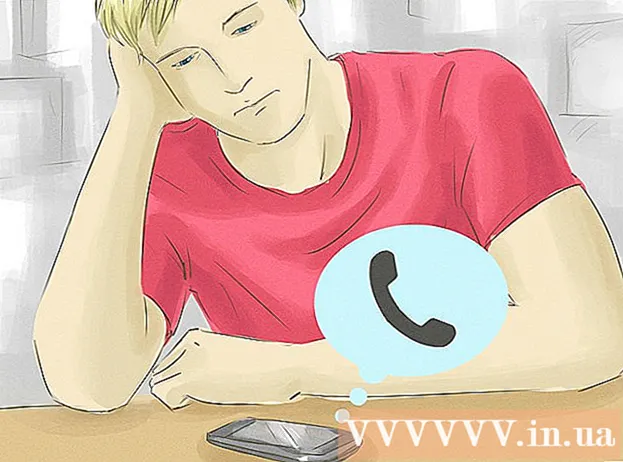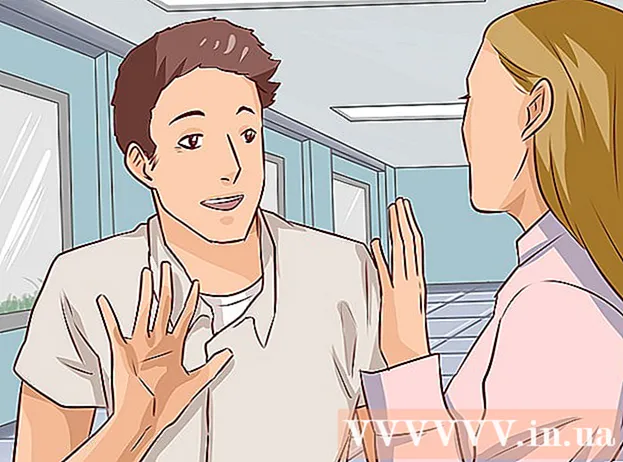Autor:
Lewis Jackson
Loomise Kuupäev:
11 Mai 2021
Värskenduse Kuupäev:
1 Juuli 2024

Sisu
Olete näinud YouTube'i videoid, mis saavad tuhandeid vaatamisi. Kas olete kunagi tahtnud YouTube'is oma video luua? Nii toimige järgmiselt.
Sammud
Mõelge, mida oma videoga soovite. See ei pea olema midagi erilist, kuid see võib olla piisavalt hea ja lõbus, et provotseerida YouTube'i publikut. Esitage endale järgmised küsimused ja kirjutage vastused üles.
- Kui kaua minu video kestab? YouTube piirab video pikkuse 15 minutiga. Kui soovite, et teie video oleks pikem kui 15 minutit, postitage see teise videona. (näide: 1. osa, 2. osa,…).
- Millises keskkonnas minu video on? Võimalik, et peate oma kaamera seadeid muutma.
- Kas minu filmitav teema on huvitav või mitte? Kas Lieul on kedagi vaadata? Kui teie video algus on igav, ei raiska vaatajad ülejäänud vaatamiseks aega. Ärge tehke ainult teid huvitavat videot, välja arvatud juhul, kui postitate selle lihtsalt oma lõbuks.

Enne salvestamise alustamist valmistage kõik ette. Sa ei taha olla keset tööd, siis taipa äkki, et midagi pole tehtud!- Kui teavitate, rääkige valjult ja selgelt, et vaatajad teid kuuleksid. Enne salvestamise alustamist jooge vett. Hoidke veepudeleid käeulatuses ja ärge jooge salvestamise ajal valjusti!

Järgnevad toimingud sõltuvad seadmest, mida salvestamiseks kasutate. reklaam
1. meetod 2-st: kaamera kasutaja
Lülitage kaamera sisse. Veenduge, et see oleks seatud "film", mitte "pilt". Veenduge, et võtte fookus oleks selge ja terav. Kui teil on nõrk video, on seda raske vaadata.

Veenduge, et kaamera on valmis. Häguse või raputava video vaatamine võib olla keeruline ja masendav. Kui te ei saa salvestamise ajal kaamerat kindlalt hoida, kasutage statiivi või asetage kaamera raamatupinu peale. Veenduge, et teie pildistamine oleks selge ja kogu objekt oleks kaadris - mitte ainult pool sellest.
Kui olete lõpuks valmis, vajutage kindlasti salvestusnuppu. Sõltuvalt kasutatava kaamera tüübist on salvestusnupp tavaliselt sama nupp, mida kasutate foto tegemiseks. Veenduge, et kaamera töötab korralikult.
Salvestage oma video. Kui olete lõpetanud, vajutage peatamiseks uuesti salvestusnuppu.
Ühendage videokaamera arvutiga ja teisendage video failideks. Veenduge, et see oleks salvestatud.
Avage oma video ja vaadake, mis on selle kvaliteet. Kui leiate, et olete teinud vea, saate selle kõrvaldamiseks kasutada Windows Live Movie Makerit. Kui teie arvutisse pole installitud Windows Live Movie Makerit, saate hõlpsasti Internetist tasuta alla laadida (Windows Live Movie Maker). Muutke videot nii, nagu soovite. Saate lisada isegi muusikat, mis on kaasas!
Vaadake oma videot veel paar korda ja lisage animatsioone, pealdisi, tiitellehti. Enne avalikkuse üleslaadimist veenduge, et olete vead parandanud ja video näeb hea välja. Veenduge, et teie video ei sisaldaks autoriõigustega kaitstud teavet. Kui kasutate lugu taustamuusikana, lisage kirjeldusele selle pealkiri ja esitaja nimi. Peate sellele inimesele au andma, vastasel juhul võite olla hädas!
Kui teie video on valmis, laadige see üles. Videotöötluseks kasutatava tarkvara peal on kusagil ka YouTube'i ikoon. Leidke see ja klõpsake seda.
- Teil palutakse oma YouTube'i kontole sisse logida.
- Seejärel palub YouTube teil sisestada video ja selle sisuga seotud teave. Vajadusel palutakse teil lisada pealkiri, kirjeldus ja silt. Samuti palutakse teil valida oma video kategooria. Valige kategooria vastavalt teie video sisule.
- Kui olete teabe sisestanud, vajutage nuppu OK ja YouTube hakkab videot üles laadima. Sõltuvalt video pikkusest võib see võtta paar minutit.
Kui olete oma video YouTube'i üles laadinud, on see avalikkusele avatud. Palju õnne! Olete oma esimese video üles laadinud! reklaam
2. meetod 2-st: neile, kes kasutavad iPadi
Video salvestamiseks minge oma iPadi kaamerarežiimi.
Vajutage salvestusnuppu ja salvestage oma video. Kuid iPadi kasutajad saavad teha ainult lühikesi videoid, seega on kõige parem kasutada videokaamerat.
Kui olete salvestamise lõpetanud, minge videoarhiivi, mitte fotoarhiivi. Parempoolses ülanurgas on ülespoole suunatud väike nool.
Klõpsake sellel noolel. See näitab video üleslaadimiseks kolme võimalust. Klõpsake YouTube'i ikoonil.
YouTube palub teil sisestada video ja selle sisuga seotud teave. Teil palutakse lisada pealkiri, kirjeldus ja silt. Samuti palutakse teil valida kategooria, kuhu teie video kuulub. Valige kategooria, mis vastab teie video sisule.
Kui olete oma teabe sisestanud, vajutage nuppu „OK” ja YouTube hakkab videot üles laadima. Sõltuvalt video pikkusest võib see võtta paar minutit.
Kui olete oma video YouTube'i üles laadinud, on see avalik. Palju õnne! Olete oma esimese video üles laadinud! reklaam
Soovitus
- Harjutage seda, mida oma videos ütlete, enne kui seda tegelikult filmite.
- Kasutage oma märkmeid juhuks, kui unustate oma ütlused.
Hoiatus
- Sisestage videos kasutatud lugude esitaja nimed.
- Veenduge, et teie videos pole autoriõigusega kaitstud sisu.
- Ohutuse huvides ärge kasutage täisnime.
- Hägustatakse nende inimeste näod, kes juhtumisi jäävad tagaplaanile.
Asjad, mida vajate
- YouTube'i konto
- Videokaamera (või mõni salvestusseade)
- Idee
Seonduvad postitused
- Kasutage YouTube'is muusikavideo tegemiseks filmiklippi (YouTube'is muusikavideo loomiseks kasutage filmiklippi)
- Looge YouTube'i jaoks lüüriliste videote loomine Windows Movie Makeri abil (lüüriliste videote loomine YouTube'is Windows Movie Makeri abil)
- Looge YouTube'i kanal
- Looge YouTube'is häid videoid (tehke YouTube'is häid videoid)